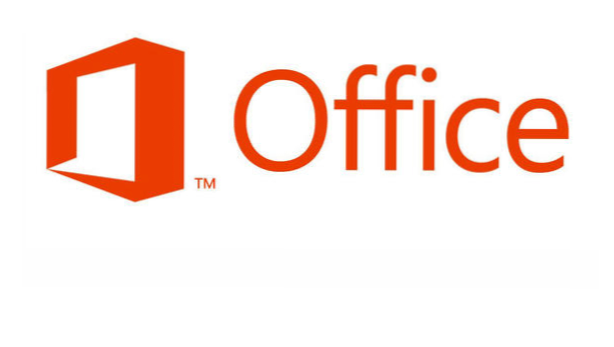
Con Microsoft Word 2013, gli utenti non solo possono visualizzare i file PDF e modificarli, ma possono anche crittografarli con una password per motivi di privacy. Tuttavia, l'opzione di crittografia è nascosta in un luogo scomodo. Questo tutorial ti mostrerà come accedere e utilizzare questa funzione per impostare le password sui tuoi file PDF.
1. Aprire il documento PDF che si desidera crittografare con una password in Parola 2013.
2. Quando il documento è caricato nel programma, fare clic sul blu File pulsante per accedere a dietro le quinte vista.
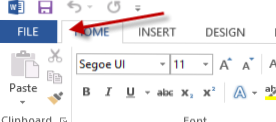
3. Scegliere il Salvare o Salva come opzione per riscrivere il file sul tuo disco rigido.

4. Quando si salva il file, la finestra Esplora apparirà sullo schermo come al solito. Assicurati di scegliere PDF nel Salva come tipo opzione.

5. Successivamente, dovrai fare clic sul Opzioni pulsante per accedere alle impostazioni extra per il file PDF.

6. Nella finestra a comparsa, selezionare Cripta il documento con una password opzione e fare clic ok.

7. Ti verrà chiesto di fornire la tua nuova password per crittografare il file. Inseriscilo due volte nei campi appropriati e premi ok.

8. La prossima volta che aprirai il documento, ti verrà chiesto di fornire una password prima di poterla visualizzare.

